Rakenne tason sisällä
Olet jäsentänyt asiakirjasi otsikoilla, jotka osoittavat eri tasoja ja joiden pitäisi näkyä myös sisällysluettelossa.
Tilaa vieviä tekstikappaleita, joissa haluat tehdä tarvittavat osa-alueet, voidaan myös jäsentää edelleen. Tätä tarkoitusta varten Muotoilu-paneelissa on kaksi kappaleotsikkojoukkoa:
• Numeroidut kappaleiden otsikot, jotka on linkitetty sen otsikon tasoon, johon ne kuuluvat.
• Numeroidut kappaleiden otsikot ilman tasaista linkkiä otsikkoon, johon ne kuuluvat.
Jommallakummalla joukolla luodut kappaleet eivät koskaan näy (päivitetyssä) sisällysluettelossa.
Jommallakummalla joukolla luotujen kappaleiden otsikoiden lisääminen toimii samalla tavalla kuin lisäämällä kappaleiden otsikoita, jotka korostavat tekstin tasoja ja jotka näkyvät (päivitetyssä) sisällysluettelossa.
Numeroitujen kappaleiden otsikoiden lisääminen linkitetyn numeroinnin avulla
Seuraava esimerkki osoittaa, että yksi tekstitaso riittää. Käsiteltävän aiheen osalta vain tämän tason merkinnän tulisi näkyä sisällysluettelossa. Tällä tasolla tämä aihe ansaitsee lisää jäsentämistä.
Käytetyssä esimerkissä tekstiin on lisätty useita otsikoita.
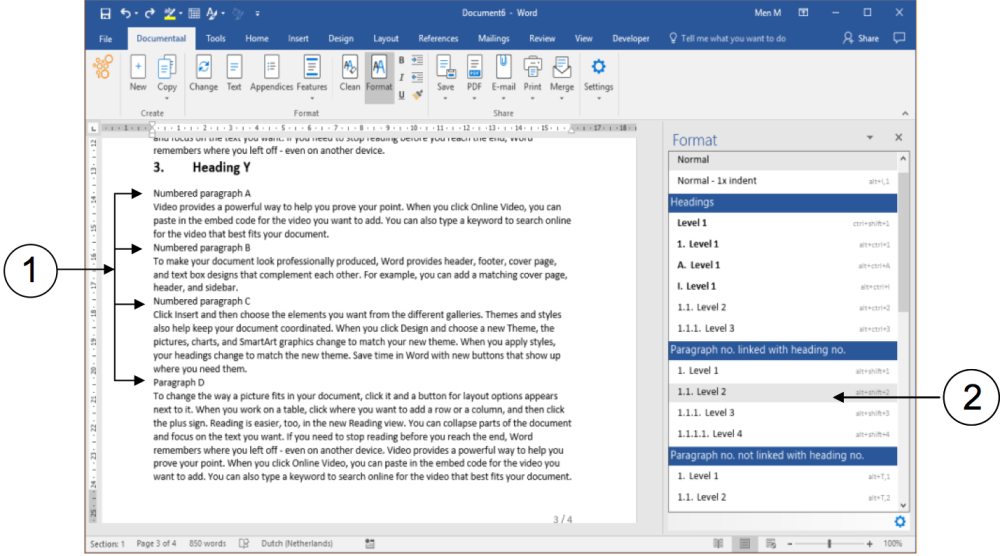
(1) Otsikot, joihin aiotte soveltaa lisärakennetta.
(2) Joukko numeroituja kappaleiden otsikoita, joilla rakennat tekstitasolla, mutta jotka
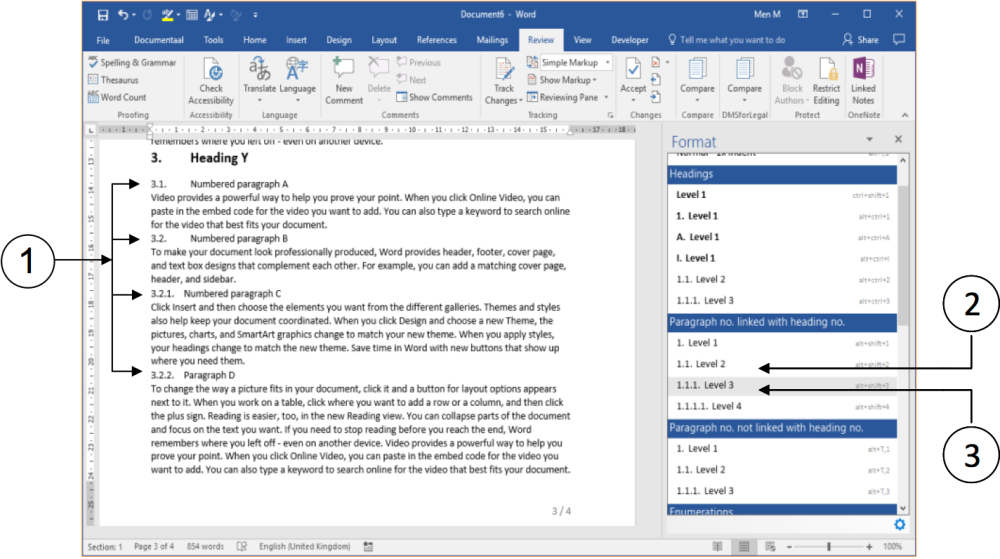
(1) Numeroidut kappaleiden otsikot, jotka eivät näy sisällysluettelossa.
(2) Tason 2 otsikoita on käytetty kahden ylimmän kappaleen otsikoissa.
(3) Tason 3 otsikoita on käytetty kahden alimman kappaleen otsikoissa.
Jos luot numeroidun kappaleen otsikon, jonka taso on pienempi kuin edellinen otsikko, dStyle (LegalWord) säätää numeroinnin automaattisesti edelliseen otsikkoon. Tämä näkyy kahden ylimmän kappaleen otsikon numeroissa verrattuna kahteen alimpaan: molemmat ovat yhden tason alempia.
Numeroitujen kappaleiden otsikoiden lisääminen ilman linkitettyä numerointia
Toimet, joita teet lisätäksesi numeroituja kappaleiden otsikoita ilman otsikkolinkkiä, ovat käytännössä samat kuin toiminnot, joita tarvitset numeroitujen kappaleiden otsikoiden lisäämiseen linkin kanssa . Käytät vain toista joukkoa.
Jos olet jo luonut asettelun, jossa on numeroidut kappaleiden otsikot, ja haluat muuttaa tätä, on suositeltavaa ensin "palauttaa" otsikot Normaali-tyyliin. Tämä selitetään seuraavassa ohjeessa.
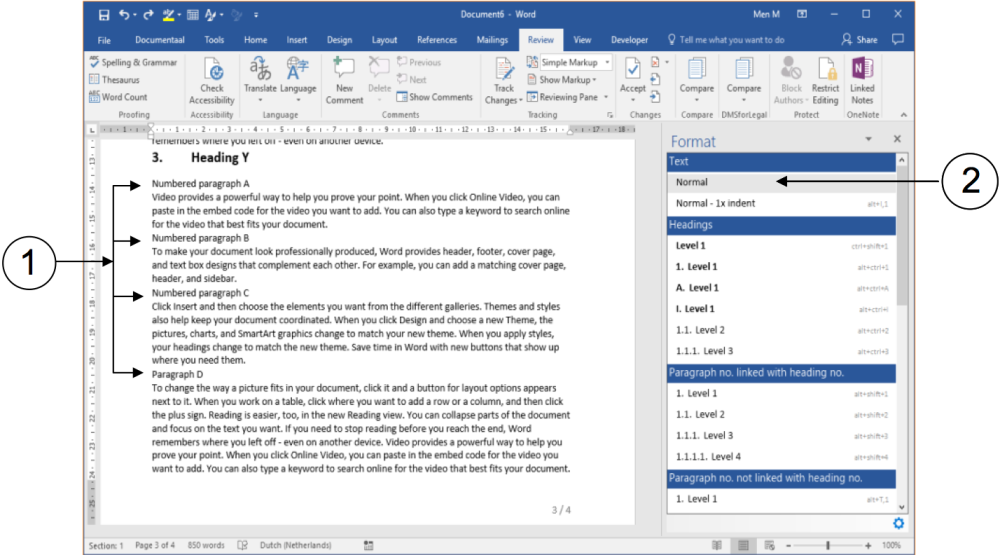
(1) Napsauta kappaleen otsikkoa, joka on tyylittänyt sinut.
(2) Vuonna muodostuu paneeli, napsauta normaali. Poistaa kaikki muotoiluasetukset.
Toista näitä vaiheita, kunnes olet palauttanut kaikki kappaleiden otsikot, jotka haluat muokata, vain tekstiksi.
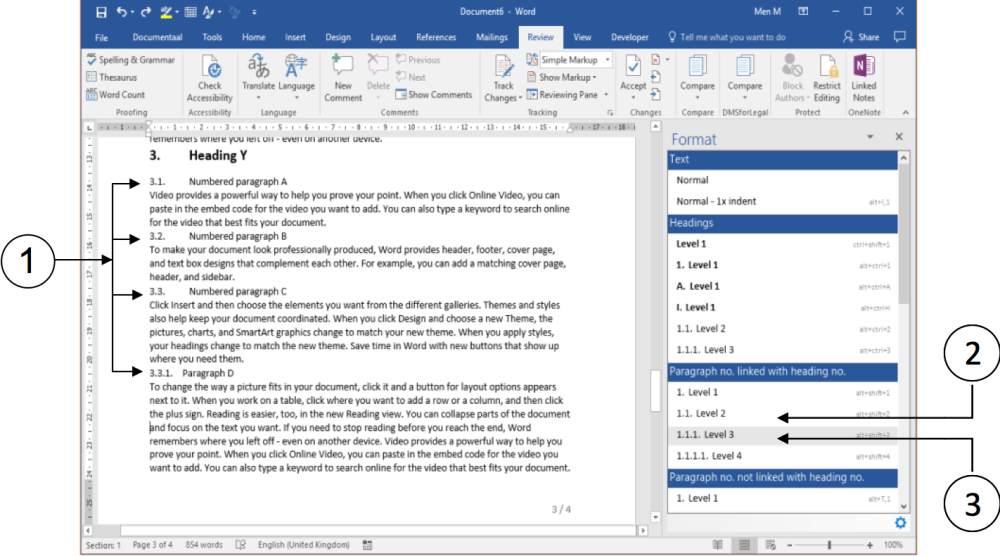
(1) Numeroidut kappaleiden otsikot ilman linkitettyä numerointia. Nämä kappaleet eivät näy sisällysluettelossa.
(2) Tason 2 otsikoita on käytetty kolmen ylimmän kappaleen otsikoissa.
(3) Tason 3 otsikkoa on käytetty alakappaleen otsikossa.
Jos luot numeroidun kappaleen otsikon, jonka taso on pienempi kuin edellinen otsikko, dStyle (LegalWord) säätää numeroinnin automaattisesti edelliseen otsikkoon. Tämä näkyy kolmen ylimmän kappaleen otsikon numeroissa verrattuna alimpiin: tämä yksi taso alempana.
Sisällysluettelon päivittäminen
Edellisissä toiminnoissa on lisätty useita numeroituja kappaleotsikoita tekstifragmenttien tasolle. Nämä numeroidut kappaleiden otsikot eivät välttämättä näy sisällysluettelossa. Seuraavassa näyttötulosteessa mallitekstiin sisältyy yksi ylimääräinen numeroitu otsikko, jonka on oltava sisällysluettelossa.
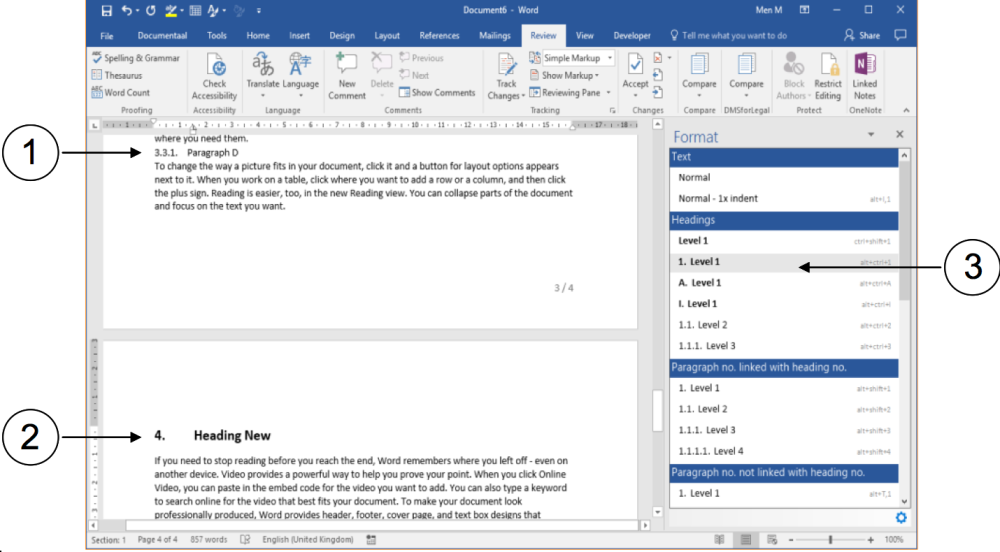
(1) Yksi numeroiduista kappaleotsikoista, joissa ei ole linkitettyä numerointia ja jota ei pitäisi mainita sisällysluettelossa.
(2) Uusi otsikko, joka voi olla sisällysluettelossa.
(3) Numeroidun otsikon valittu tyyli (ylätaso – luvun otsikko).
Nyt kun joitain muutoksia on tehty, on aika päivittää sisällysluettelo. Älä koskaan unohda tätä vaihetta, jos käsittelet sisällysluetteloita. Se on erityisen huolimatonta, kun päivittämätön sisällysluettelo asettaa lukijan väärälle radalle!
_U voi päivittää sen sisältämän sisällysluettelon mistä tahansa asiakirjan kohdasta. Sinun ei välttämättä tarvitse mennä sisällysluettelon paikkaan tehdäksesi. Selvyyden vuoksi totean, että näin on tehty täällä. _

(1) (Siirry sivulle), jolla sisällysluettelo esiintyy.
(2) Napsauta Painiketta Ominaisuudet otsikko. Näkyviin tulee avattava valikko.
(3) Valitse Sisällysluettelo-vaihtoehto. Alivalikko tulee näkyviin.
(4) Valitse alivalikosta Päivitä sisällysluettelo vaihtoehto. Sisällysluetteloa päivitetään parhaillaan.
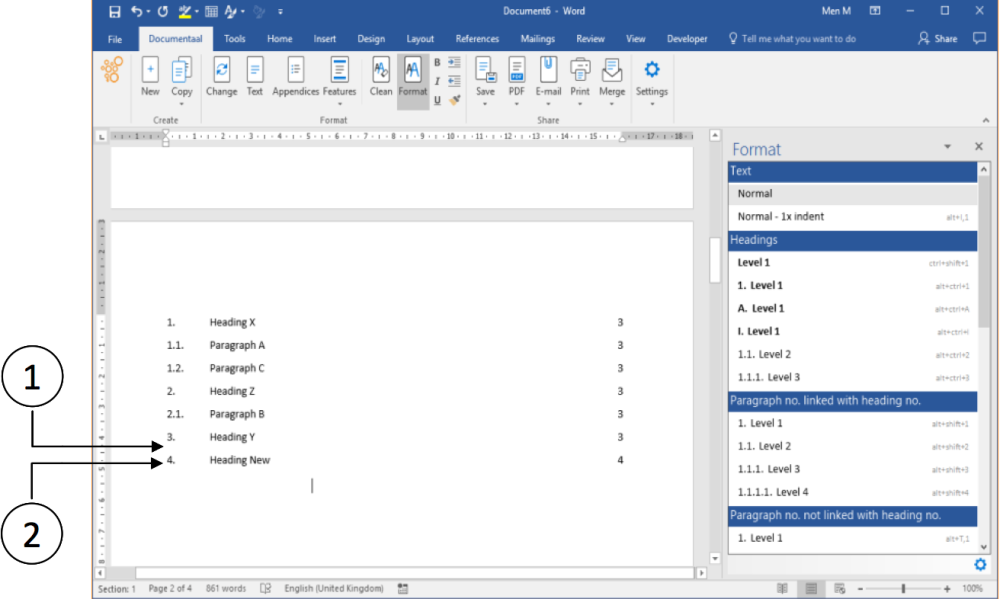
(1) Sisällysluetteloon ei sisällytetä mitään lisätyistä numeroiduista kappaleotsikoista, jotka ovat korkeimman tekstitason alapuolella (otsikko Y).
(2) Äskettäin tallennettu tekstiosa korkeimmalla tasolla (otsikko Uusi) sisältyy sisällysluetteloon.